Guardar la libreta de direcciones del iPhone en iCloud
Si tu quieres saber cómo guardar la agenda del iPhone porque estás a punto de cambiar el modelo de iPhone y crees que al momento del reemplazo perderás todos tus contactos, tengo una excelente noticia para darte: usando iCloud, El servicio de almacenamiento en la nube de Apple, puede guardar la libreta de direcciones de su iPhone y acceder a ella inmediatamente desde otro iPhone conectándolo a su ID de Apple. Todo lo que tiene que hacer es crear una copia de seguridad en línea de sus contactos (o todo el contenido del iPhone) y restaurarla en el nuevo "iPhone por". Veamos cómo.
Si desea guardar solo sus contactos en iCloud, todo lo que tiene que hacer es ir al menú Configuración> [tu nombre]> iCloud en iPhone (o Configuración> iCloud si está utilizando una versión de iOS anterior a la 10.3) y asegúrese de que la palanca relativa a la sincronización de contactos está activo. A continuación, vaya al menú Configuración> Contactos y asegúrate de gustar Cuenta predeterminada hay set iCloud. Al hacerlo, la libreta de direcciones del iPhone se sincronizará con iCloud.
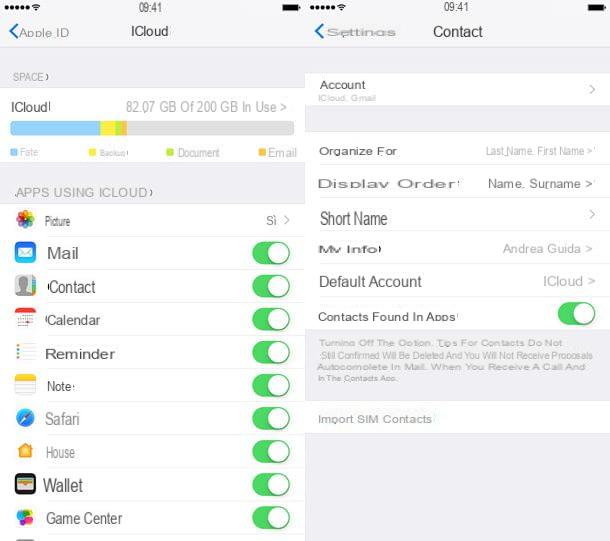
Para hacer una copia de seguridad completa del iPhone (incluida la libreta de direcciones) en iCloud, primero debe ir a la sección ajustes de iOS presionando el icono correspondiente en la pantalla de inicio (el engranaje). Luego seleccione el tu nombre, luego las voces iCloud> Copia de seguridad, active la palanca del artículo Copia de seguridad de iCloud y presiona el botón Copia ahora. Si está utilizando una versión de iOS anterior a la 10.3, debe ir directamente a Configuración> iCloud> Copia de seguridad.
Al realizar estos pasos, comenzará a guardar todos los datos del teléfono, incluida la libreta de direcciones, en su espacio de iCloud y activará la función de copia de seguridad automática que almacenará todos los datos en Internet tan pronto como el iPhone esté conectado a un fuente de energía., es decir cuando el dispositivo se está cargando, y conectado a una red wifi, para no consumir datos móviles.

Tenga en cuenta que iCloud solo es gratuito hasta 5 GB. Por lo tanto, si tus copias de seguridad ocupan más espacio y, en consecuencia, necesitas espacio adicional para el almacenamiento, tendrás que suscribirte a uno de los planes de pago del servicio. Para hacer esto, simplemente acceda nuevamente a la sección ajustes iOS, presione tu nombre, luego arriba iCloud, Por gráfico relacionado con el espacio disponible en iCloud y finalmente en Cambiar plan de almacenamiento.
Si está utilizando una versión de iOS anterior a la 10.3, primero debe subir iCloud, seleccione el artículo archivo y luego "toca" en Compra mas espacio. A continuación, tienes que elegir el plan que crees que puede ser más adecuado a tus necesidades y presionar el botón de voz comprar ubicado en la parte superior derecha de la pantalla mostrada. Los precios son 0,99 euros / mes por 50 GB de espacio, 2,99 euros / mes por 200 GB de 9,99 euros / mes por 2 TB.

Después de hacer la copia de seguridad y luego guardar la libreta de direcciones del iPhone, puede restaurar todo en un nuevo iPhone simplemente siguiendo el asistente apropiado que se inicia cuando el dispositivo se enciende por primera vez. Durante el asistente, para restaurar la copia de seguridad y también todos sus contactos guardados en la libreta de direcciones, deberá proporcionar su ID de Apple y deberá especificar el hecho de que tiene la intención de aprovechar la última copia de seguridad realizada. Para conocer más al respecto y saber en detalle qué pasos seguir, te invito a consultar mi guía sobre cómo restaurar copias de seguridad de iPhone.
Nota: si aún no tiene una cuenta de iCloud para poder guardar la libreta de direcciones del iPhone, ya que estoy a punto de indicarle, tendrá que crear una. Para saber cómo hacerlo, los invito a leer mi guía sobre cómo crear una cuenta de iCloud. Luego, consulte mi guía sobre cómo usar iCloud para averiguar cómo activar el uso de iCloud en su iDevice.
Guardar la libreta de direcciones del iPhone en Gmail
Si tiene la intención de exportar la libreta de direcciones de su iPhone a un dispositivo Android, le recomiendo que la sincronice con gmail. De esta forma podrás tener una libreta de direcciones unificada en ambas plataformas y obtendrás una sincronización instantánea de todos los cambios realizados de un lado y del otro (en iOS o Android).
Para agregar una cuenta de Gmail a iPhone, vaya al menú Configuración> Correo> Cuentas iOS, "tocas" el elemento Agregar cuenta y elige el logo de Google desde la pantalla que se abre. Luego inicie sesión en su cuenta de Google, asegúrese de activar la palanca para sincronizar el contactos y presiona el botón Ahorrar que se encuentra en la parte superior derecha para ir al siguiente paso.

El siguiente paso es configurar Gmail como la libreta de direcciones de iOS predeterminada, de modo que todos los contactos nuevos creados en el "iPhone por" se agreguen automáticamente a la libreta de direcciones de Gmail. Para hacer esto, vaya al menú Configuración> Contactos iOS, seleccione el elemento Cuenta predeterminada en la pantalla que se abre y coloque la marca de verificación junto al elemento relacionado con gmail.

¡Misión cumplida! Ahora tiene contactos de Gmail en su iPhone y todos los contactos nuevos creados en el "iPhone por" se guardarán automáticamente en la libreta de direcciones de Google. ¿Y los contactos que ya están en el iPhone? Te lo explicaré enseguida.
Para exportar contactos antiguos de iPhone a Gmail, necesita obtener un Archivo VCF de este último y tienes que importarlo a Gmail. Hay dos maneras de lograr esto: descargar contactos de iCloud e importarlos a Gmail (opción disponible solo si había sincronizado previamente los contactos con iCloud) o use uno aplicación para guardar contactos sin conexión y sube el archivo generado por este último a Gmail.
Para guardar contactos de la libreta de direcciones de iCloud, conectado al sitio iCloud.com desde su computadora, inicie sesión con la suya ID de Apple y haga clic en el icono de dioses contactos. Luego haga clic en elengranaje ubicado en la parte inferior izquierda y primero seleccione el elemento Seleccionar todo en el menú que se abre y luego Exportación de VCard.

Obtendrá un archivo VCF con todos sus contactos para importar a Gmail. Para importar el archivo VCF a Gmail vinculado a esta página desde la PC, inicie sesión en su cuenta de Google (si es necesario), presione el botón Más ubicado en la parte superior y seleccione el elemento Importar en el menú que aparece.
En este punto, haga clic en el botón Elija Archivo / Examinar, seleccione el archivo VCF tomado previamente de iCloud y presione el botón Importar. En unos segundos, los contactos contenidos en el archivo VCF se agregarán a la libreta de direcciones de Gmail.

Si se encuentran duplicados entre los contactos importados a Gmail, Gmail lo invitará a fusionarlos. Para aceptar, haga clic en el artículo Buscar y fusionar duplicados que aparecerá en la parte superior.
Si no ha sincronizado la libreta de direcciones de su iPhone con iCloud, puede obtener un archivo VCF o CSV de los contactos presentes localmente en la memoria del teléfono usando algunas de las aplicaciones enumeradas en el siguiente párrafo del tutorial.
Aplicación para guardar la agenda del iPhone sin conexión
En la App Store hay muchas aplicaciones que le permiten guardar contactos de iPhone en forma de archivos CSV o VCF. Entre los que me parecen los más confiables, que no requieren la creación de cuentas en línea y no tienen límites excesivos en su versión gratuita, me gustaría señalar My Contacts Backup que te permite ahorrar hasta Contactos 500 a la vez como un archivo VCF o CSV luego autoenviar por correo electrónico. Si su libreta de direcciones consta de más de 500 contactos, puede adquirir la versión completa de la aplicación (que ni siquiera contiene banners publicitarios) por 2,29 €.
Dicho esto, para usar My Contacts Backup, todo lo que tiene que hacer es iniciar la aplicación, permitirle acceder a la libreta de direcciones de iOS y presionar el ícono delengranaje ubicado en la parte inferior derecha. Luego seleccione si desea guardar los contactos como un archivo vCard (VCF) o CSV seleccionando una de las opciones disponibles en el menú Tipo y presione primero final (arriba a la izquierda) y luego hacia arriba reserva (en el centro de la pantalla) para comenzar a guardar contactos. Si le dicen que el archivo de copia de seguridad sería demasiado grande debido a las fotos, elija excluirlas de la copia de seguridad respondiendo afirmativamente a la advertencia que aparece en la pantalla.

Al finalizar la exportación, solo debes presionar el botón Correo electrónico y para enviarle automáticamente el archivo VCF o CSV que recibió por correo electrónico.
Nota: si lo desea, también puede importar contactos en forma de archivos VCF en el iPhone. Todo lo que tienes que hacer es enviarte automáticamente el archivo con los contactos por correo electrónico y abrir el archivo adjunto con Apple Mail. Encuentra todo lo explicado en mi tutorial sobre cómo importar VCF a iPhone.
Cómo guardar la libreta de direcciones del iPhone

























